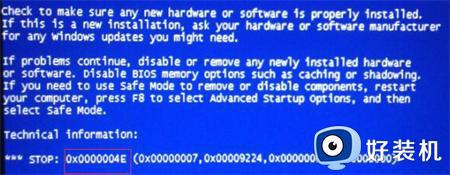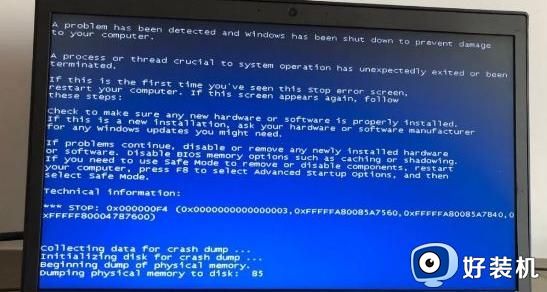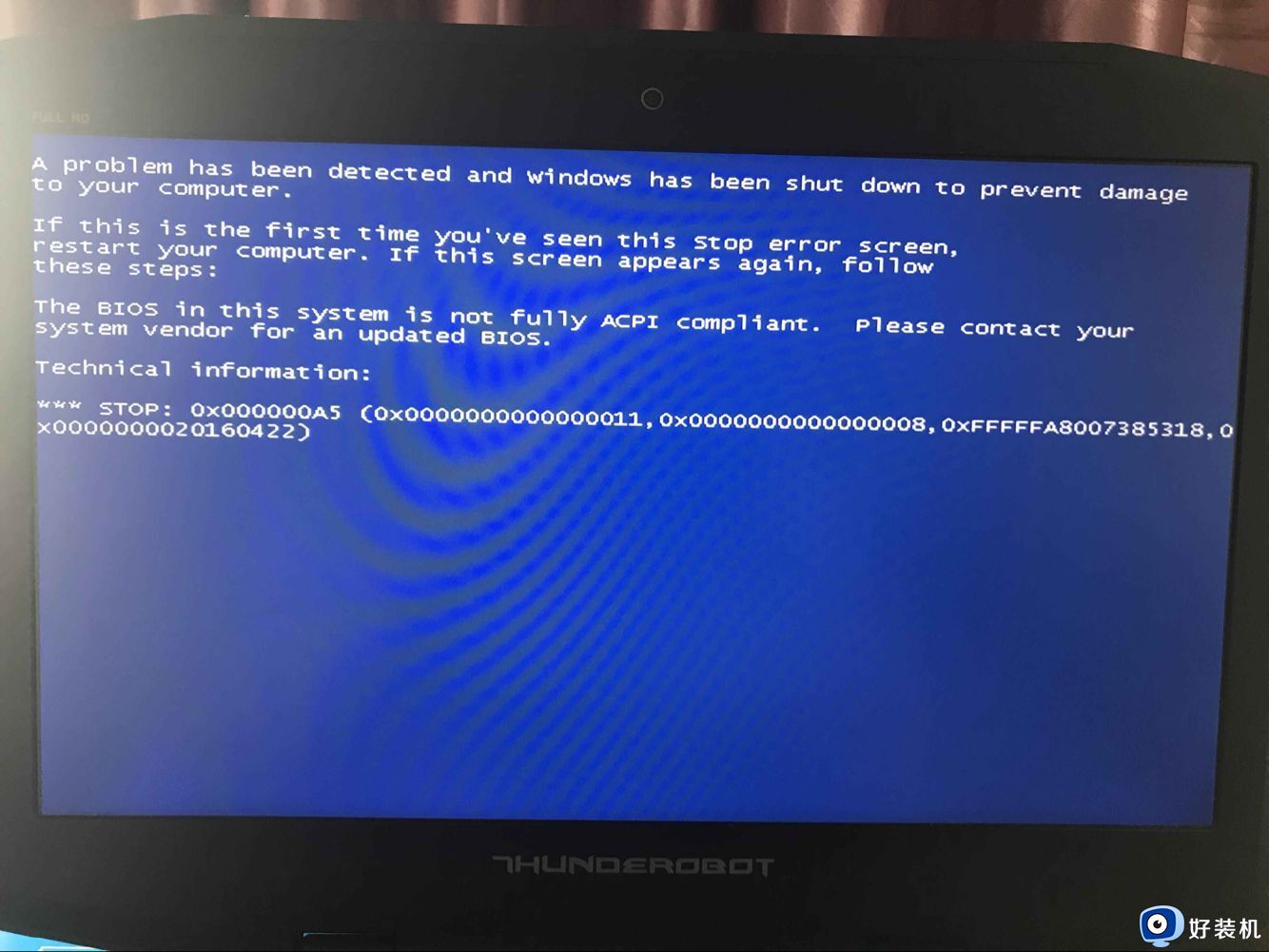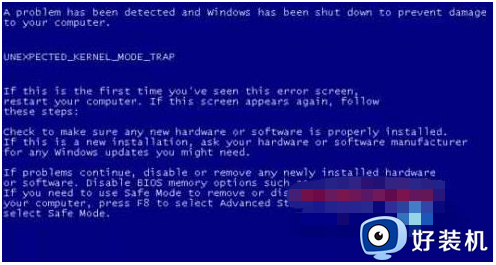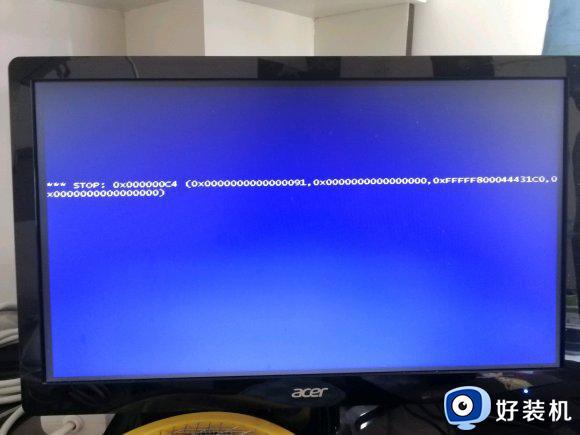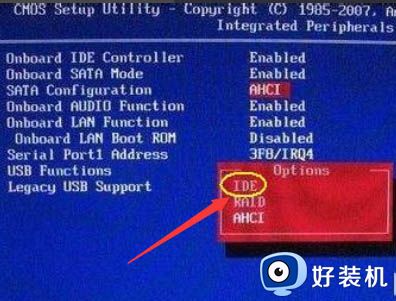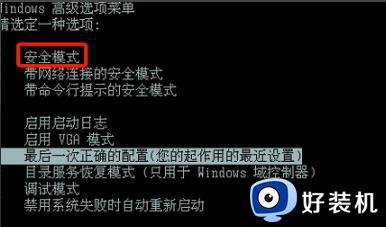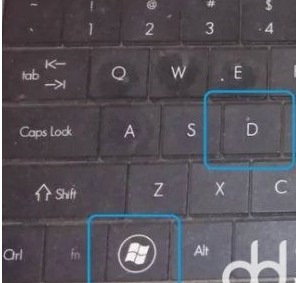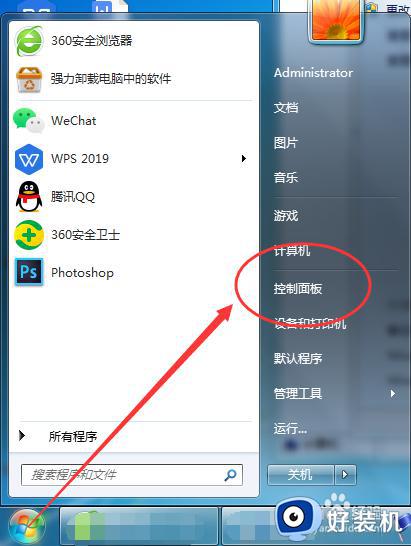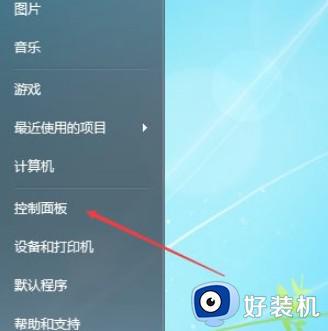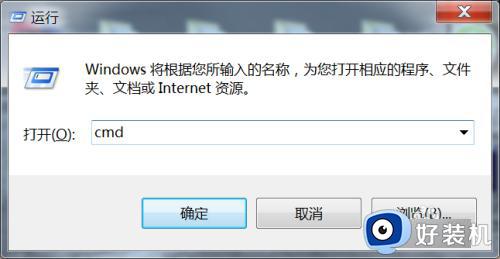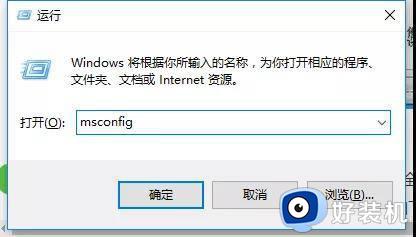Win7电脑出现蓝屏错误代码BlueScreen的修复步骤
平时使用电脑的时候,可能经常会碰到这样那样的问题,最常见的是蓝屏故障,这不,就有win7系统用户在使用电脑的时候,出现了蓝屏,并提示错误代码BlueScreen,重启之后还是一样的问题,这该怎么办呢,为此,本文给大家讲述一下Win7电脑出现蓝屏错误代码BlueScreen的修复步骤。
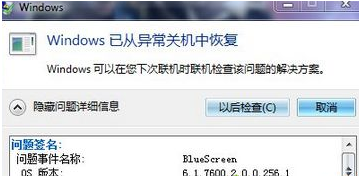
具体步骤如下:
遇到系统蓝屏这种情况经常发生,产生的原因也比较多,这里为大家推荐以下几种基本排除方法:
当电脑发生蓝屏故障时,按照如下的检修方法进行检修。
1、 首先了解发生蓝屏前电脑的情况及所做的操作。如果电脑在CPU或内存等超频后,出现蓝屏,则蓝屏故障与超频有关,只要将频率恢复正常即可;
2、 如果电脑在光驱读盘时被非正常打开导致蓝屏,则蓝屏故障是由于被误操作引起的,此故障一般将光盘重新放入光驱,再关上光驱托盘即可;
3、 如果电脑在带电插拔某设备时发生蓝屏,则蓝屏故障与带电插拔设备有关,一般重新启动电脑即可恢复;
4、 如果电脑在使用某一个应用程序软件时发生蓝屏,则蓝屏故障可能是由此程序软件引起的,一般将程序软件卸载,再重新安装即可排除故障;如果不行,则可能是程序软件本身有错误,不能使用;
5、如果电脑在进入系统后就出现蓝屏,引起蓝屏故障的原因可能较多,需要逐步进行排除。先用杀毒软件查杀病毒,排除病毒造成的蓝屏故障,如果故障排除,则是病毒造成的蓝屏故障;
6、 如果故依旧,重新启动电脑,然后再用“安全模式”启动电脑,启动后退出系统再重新启动到正常模式,如果排除则是系统错误造成的蓝屏故障;
7、如果故障没有排除,接着使用备份的注册表将Windows注册表恢复到正常的状态,如果故障排除,则是Windows注册表损坏引起的蓝屏故障;
8、如果故障没有排除,接着使用Windows系统中的“事件查看器”查找错误原因。以Windows2000\\XP系统为例,首先单击“控制面板/管理工具/事件查看器”命令,“事件查看器”窗口,在“事件查看器”窗口的右边窗口中,系统列出使用电脑的事件。接着根据日期和时间重点检查“系统”和“应用程序”中的类型标志为“错误”的事件。接着双击“错误”的事件,打开错误事件的“事件属性”对话框,查找错误原因,再进行针对性的修复。
关于Win7电脑出现蓝屏错误代码BlueScreen的修复步骤就给大家介绍到这边了,有遇到一样情况的用户们可以采取上面的方法步骤来进行解决吧。